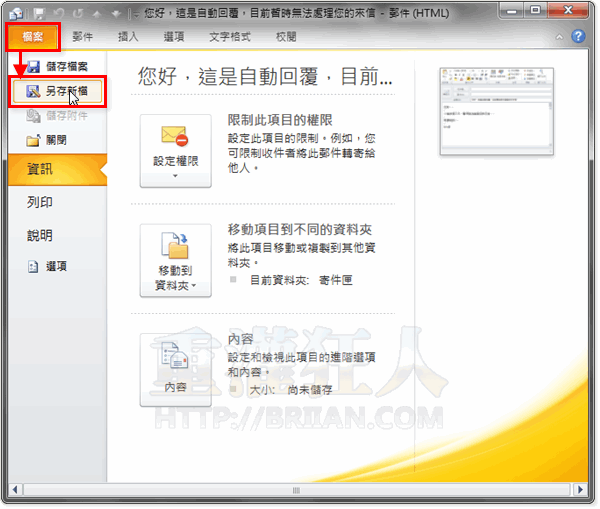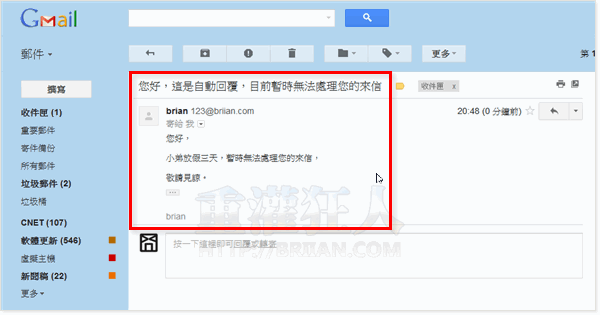很多人在公司收發郵件、處理公務時,可能都會用微軟的 Outlook 軟體來做管理,不過可惜的是 Outlook 軟體無法帶來帶去,除非你在公司、家裡都用同一台筆記型電腦來處理公務,否則放假或出差時,要隨時收發郵件、處理事情的話就麻煩了些。
當我們要到遠地出差或放多天一點的年假時,如果希望能讓 Outlook 軟體在收到新郵件時自動回覆寄件者,讓對方知道你目前無法馬上處理他們的郵件,該怎麼做呢?
其實很簡單,大概就是三個步驟:
- 1.建立自動回覆的郵件範本。
- 2.設定讓 Outlook 自動傳送/接收郵件。
- 3.設定「郵件規則」自動回信。
以下以微軟的 Outlook 2010 版本為範例,有需要的話可以自行設定一下,讓電腦自動收信、自動回覆。其他版本的 Outlook 程式在版面與操作方面可能有些不同,請再依照實際狀況調整。
注意!使用此方法的話,必須讓電腦一直開機著,Outlook 軟體也必須開啟,讓他自動收信、自動回覆。
讓 Outlook 自動回信的設定方法:
更新:如果你是 Gmail 的實用者,或使用 Google App 所提供的郵件收發服務,也可以參考「啟用 Gmail 「休假回覆」功能,出差、放假人不在時也可自動回信!」這篇文章,在 Gmail 中啟用自動回信功能。
一、先建立自動回信的「回覆範本」
第1步 在開始之前,我們必須先建立一個郵件回覆範本,在後面建立自動回覆規則時會用得到。開啟 Outlook 軟體後,按一下「新增電子郵件」按鈕。
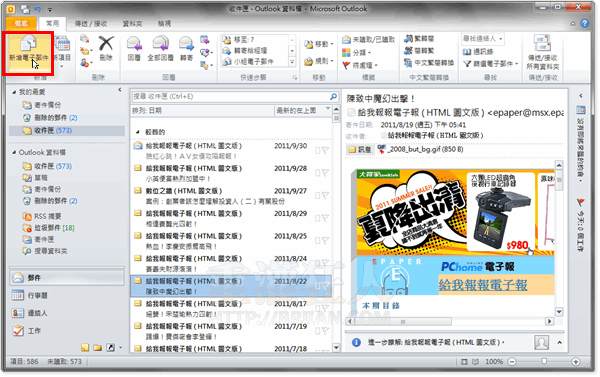
第2步 請分別在「主旨」與內文欄位中輸入你要回覆的內容,大概就是你什麼時候不在、什麼時候回來,職務代理人是誰,該怎樣聯絡等等資訊。
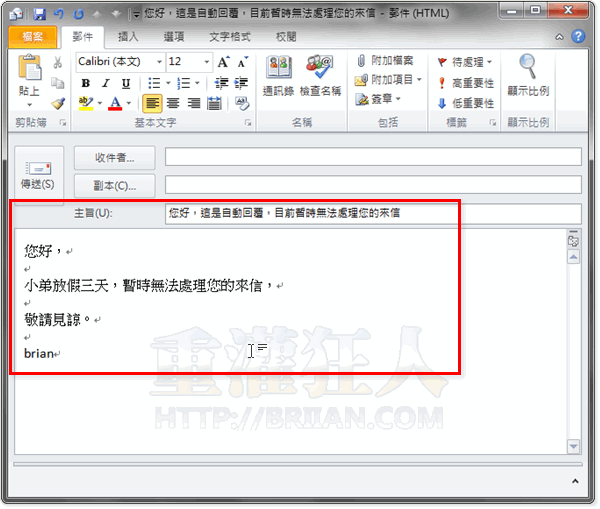
第3步 接著依序按下「檔案」→「另存新檔」,將目前的郵件回覆內容另存成新的郵件範本。
第4步 存檔時,請先在「存檔類型」方框中點選「Outlook 範本(*.oft)」,然後輸入檔案名稱並選擇適當的存檔位置,最後再按下「儲存」按鈕即可。
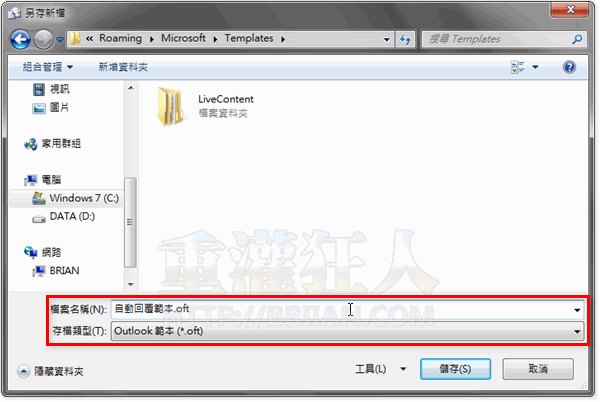
二、讓 Outlook 自動傳送、接收郵件
第1步 要讓 Outlook 軟體自動收發郵件並在人不在的時候也可以自動回信的話,除了電腦要一直開著之外,記得還要在軟體中開啟每隔 xx 分鐘就自動收發郵件一次的功能。
開啟 Outlook 自動傳送接收的方法很簡單,在「傳送/接收」選單中依序按下「傳送/接收群組」→「傳送/接收群組設定...」。
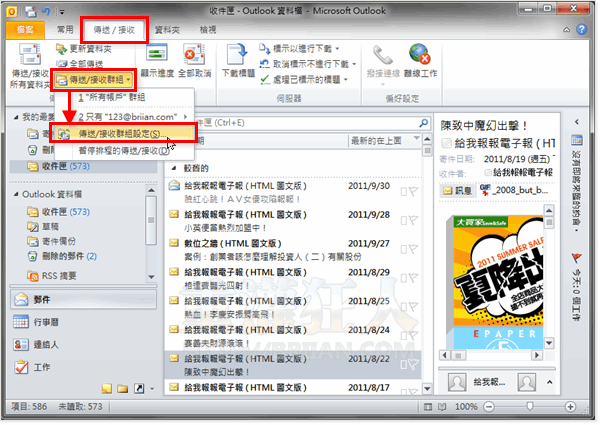
第2步 勾選「排定自動傳送/接收每隔」項目,並在旁邊輸入自動傳送、接收的時間間隔,以分鐘為單位,設定好之後按下「關閉」按鈕即可。
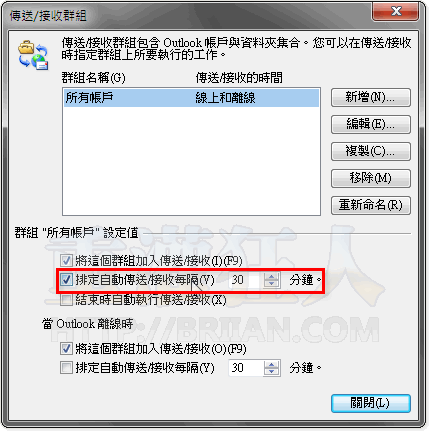
三、建立自動回信的「郵件規則」
第1步 依序按下「檔案」→「資訊」,接著再按一下「管理規則及通知」,準備建立新的郵件規則。
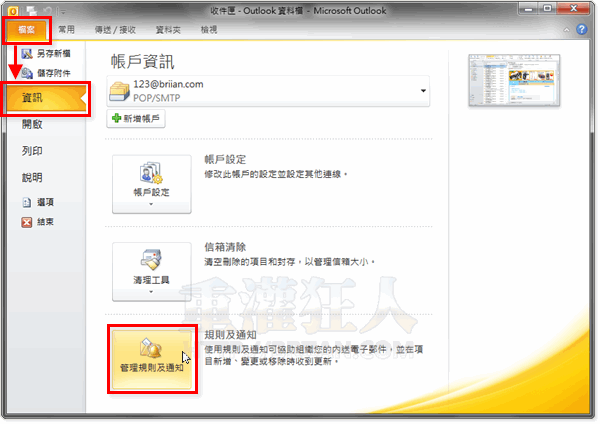
第2步 開啟「規則及通知」視窗後,按一下「新增規則...」按鈕。
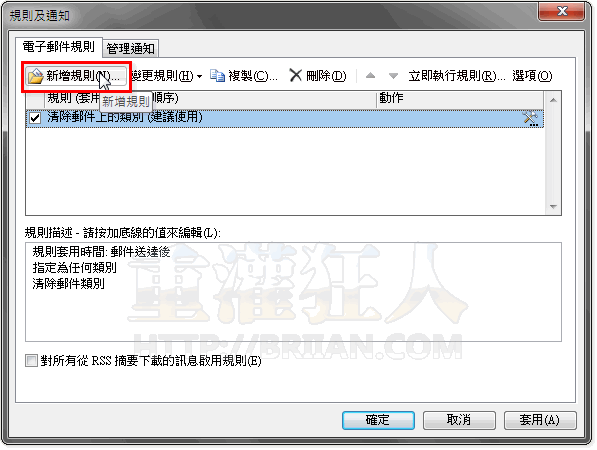
第3步 接著在「規則精靈」視窗中「從空白規則開始」下方的「將規則套用至我收到的郵件」,使其反白後再按一下「下一步」按鈕。
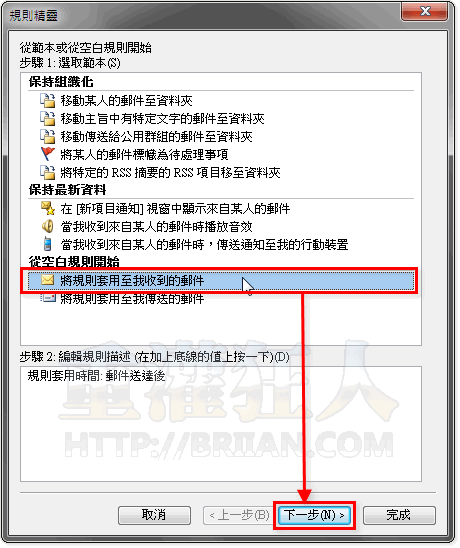
第4步 勾選「經由 已指定 帳戶」項目,然後按一下「步驟2」中的「已指定」,出現「帳戶」視窗後點一下你希望能自動回信的郵件帳號再按「確定」,設定好之後再按「下一步」。
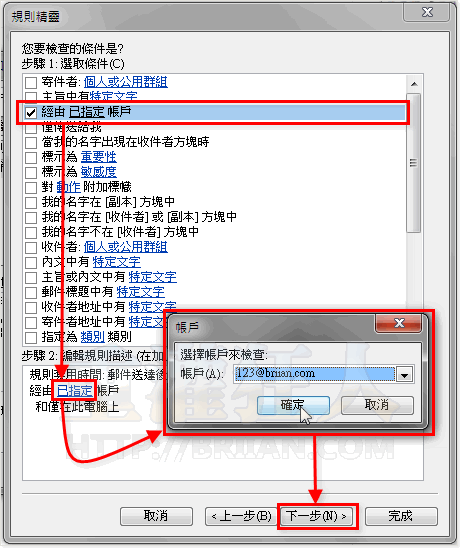
第5步 接著在「步驟1」中點「使用 特定的範本 回覆」,然後在「步驟2」中點一下「特定的範本」,準備選取之前預先編寫好的自動回信範本。
第6步 出現「選取回覆範本」視窗後,先在「檔案名稱」中選取「自動回覆範本 .oft」然後再按一下「瀏覽…」按鈕選取前面步驟中預先編寫好的回信版本,選取好之後再按「開啟」。

第7步 全部設定好之後,按一下「完成」按鈕。
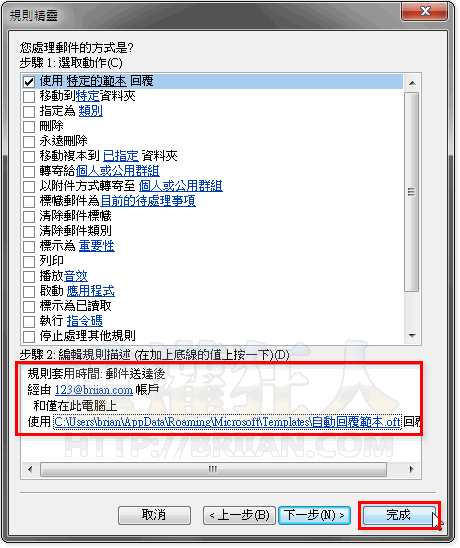
第8步 回到「規則及通知」視窗後,我們可以看到「規則」方框中多出了一個我們自行新增的郵件收發規則,確定無誤後按一下「確定」按鈕即可完成全部的設定。
注意! 「規則」方框中有「打勾」的項目會在 Outlook 軟體運作時自動套用、執行規則,如果你放假回來之後,不希望自動回信功能繼續執行的話,可以取消前面的勾勾,有打勾才會自動回信,沒打勾就不會自動回信。
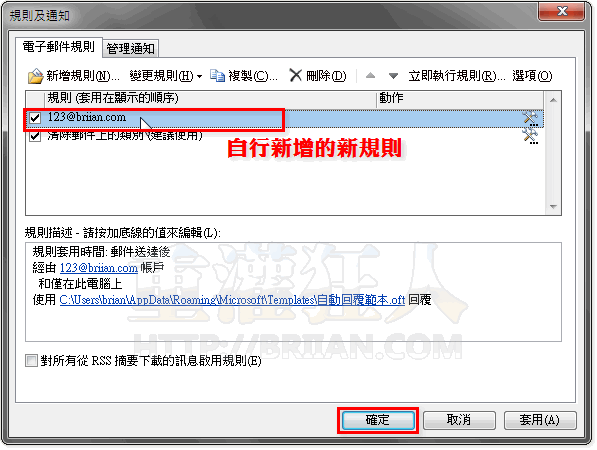
第9步 如圖,當你啟動自動回信功能並開啟 Outlook 軟體讓它自動收發郵件時,只要有人寄信給你,不管你有沒有看過那封郵件內容 Outlook 都會自動以你預先編寫好的內容回覆給對方,看起來就像下面這樣。